Testreszabhatja az egérmutató mozgását és viselkedését a WinMouse segítségével
- Kategória: Szoftver
Mennyire támaszkodik egérére minden nap? Ha olyan vagy, mint én, a válasz valószínűleg nagyon sok.

Vegye figyelembe mindent, amit az egérrel végez, az alkalmazások megnyitásáig, a képernyőképek készítéséig, a szerkesztésig és a kurzor gépelés közbeni elhelyezéséig. Van egy sajátos dolog, amelyben mindannyian használjuk, de ezt gyakran nem vesszük észre: az egér mozgatása a képernyő aljáról a tetejére.
A WinMouse egy ingyenes eszköz, amely hozzájárulhat az egérhasználat hatékonyságának javításához azáltal, hogy a kurzort a képernyő egyik szélétől a másikig mozgatja, amikor csak akarja. A program kezelőfelületén hat lap van: ScreenWrap, Pointer Options, Wheel, Buttons és Stats. Nézzük, miért készülnek.
ScreenWrap
Ez a WinMouse elsődleges szolgáltatása. Ha a kurzort a képernyő szélére mozgatja, akkor az a másik oldalon jelenik meg. Ez időt és energiát takaríthat meg. A ScreenWrap a képernyő meghatározott pontjain működik, amelyeket aktív zónáknak hívnak. Ennek a szolgáltatásnak két módja van: az egyenes ScreenWrap, amely vízszintes / függőleges módon működik, azaz szabványos X tengely és Y tengely mintázatban. Ha a kurzort a képernyő tetején lévő szélre mozgatja, az az alsó oldalon az ellenkező oldalon jelenik meg. A másik oldalra mutat, amikor az egyik oldalra mozgatja.
A következő az átlós képernyővédő. Ez csak akkor működik, ha megnyomja a Vezérlő gombot, és nagyon hasonlít az egyenes módra, kivéve, ha a kurzort a képernyő egy részére mozgatja, az átlósan ellentétes helyen jelenik meg (hasonlóan a saroktól a sarokig). .
De nem tökéletes. A függőleges görgetősávok használatakor érdemes kissé lelassulnia, mert ha a kurzort a szélére mozgatja, akkor a képernyő másik oldalán jelenik meg. Ugyanez vonatkozik a címsorra a legtöbb ablakban, az alapértelmezett zóna a Minimalizálás gomb közelében található. A probléma megoldásához testreszabhatja a beállítást.
A ScreenWrap aktiválásához szükség lehet egy gomb megnyomására: Ctrl vagy Shift vagy Scroll Lock (engedélyezve). Ez az opció egyenes és átlós módban érhető el. Személy szerint engedélyeztem a gyorsbillentyűt (Shift), mivel folyamatosan aktiváltam a ScreenWrap-t, amikor a Firefox lapjait váltottam. Másrészről, ha átmenetileg le szeretné tiltani a ScreenWrap-ot, beállíthat néhány gyorsbillentyűt az indítóhoz (Ctrl vagy Shift vagy Alt), vagy bármelyik egérgombot.
A WinMouse megjeleníti azt a területet, ahol a ScreenWrap aktív és inaktív zónái vannak. Tekintse meg a képernyőképet, ha látni szeretné őket. A zóna helyeit a képernyő bal felső, jobb felső, bal alsó és jobb alsó része szélessége és magassága szerint megváltoztathatja. Nem akarja használni a 4 hely közül egyben vagy többben? Letilthatja azokat, amelyek nem találhatók hasznosnak. Ha igazán nem tetszik, akkor teljesen letilthatja a ScreenWrap programot.
jegyzet : A program mutató opciói, a kerék és a gombok a Windows Vezérlőpultján elérhető beállítások. Van azonban néhány további lehetőség, amelyek hasznosak lehetnek.
Mutató beállításai
Testreszabhatja az egér sebességét, beállíthatja az X és Y tengely gyorsulási küszöbét a WinMouse Pointer Options menüpontjában. Van néhány láthatósági lehetőség, amelyekre az akadálymentességgel rendelkező felhasználók hasznosnak találhatnak. Az első opció lehetővé teszi az egér nyomvonalait (rövid - hosszú). A szonár funkció koncentrikus köröket jelenít meg a kurzor körül, amikor a Ctrl gombot megnyomják. Ez nagyon hasznos lehet a mutató helyzetének meghatározásához. Váltsa a 'mutató elrejtése gépelés közben' beállítást, és a kurzor eltűnik a billentyűzet használatakor. Mozgassa az egeret a kurzor visszaállításához.

Kerék
A Kerék fül segítségével meghatározhatja a függőleges és a vízszintes görgetés beállításait, azaz a sorok és a karakterek számát.

gombok
Határozza meg a dupla kattintás sebességét ezredmásodpercben, és tesztelje azt a fül négyzetére kattintva. Beállíthatja a dupla kattintási területet, cserélheti a bal és a jobb egérgombot (ez a Southpaws számára hasznos) ezen a lapon. A ClickLock beállítás ideiglenesen letiltja a bal egérgombot, amikor egy meghatározott számú milliszekundumig lenyomva tartja. Nyisd ki egy második kattintással.

statisztikák
Ez a lap olyan statisztikákat jelenít meg, mint a mutató pozíciója, az egér által megtett távolság, a jobb és bal egérgombbal végzett kattintások száma, valamint a Képernyővédő használatának száma. Meglepte az az egér által megtett távolság, észrevettem, hogy a szám csökken, annál inkább használtam a ScreenWrap-t. Van értelme, hogy nem kellett a kurzort a képernyő mentén a tálcára, a tálcára vagy a Start menüre húzni, majd vissza a böngésző lapimra és más programokra.

A WinMouse minimalizálható a tálcába. A meglehetősen hosszú helyi menü megjelenítéséhez kattintson a jobb gombbal az ikonra. A program összes funkcióját egyetlen menüben tartalmazza. Használja azt a ScreenWrap váltáshoz, az egér sebességének beállításához, az egér nyomvonalának engedélyezéséhez / letiltásához, szonarához, a függőleges görgetés konfigurálásához, az egér gombjainak cseréjéhez vagy a ClickLock bekapcsolásához.

Amikor először próbálja meg a WinMouse ScreenWrap-ot, csinosnak tűnik. Állítsa be a forgatógombot annak elindításához, hogy elkerülje a véletlen sarokváltást. Beletelik hozzá néhány szokást, de ha megismeri, akkor pontosan elkezdi a kurzor leszállását. Úgy gondolom, hogy ez jó funkció a kezelőpanel felhasználóinak, vagy azoknak, akik alacsony érzékenységű egérrel rendelkeznek.
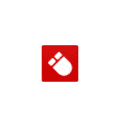
WinMouse
Windows esetén
Letöltés most